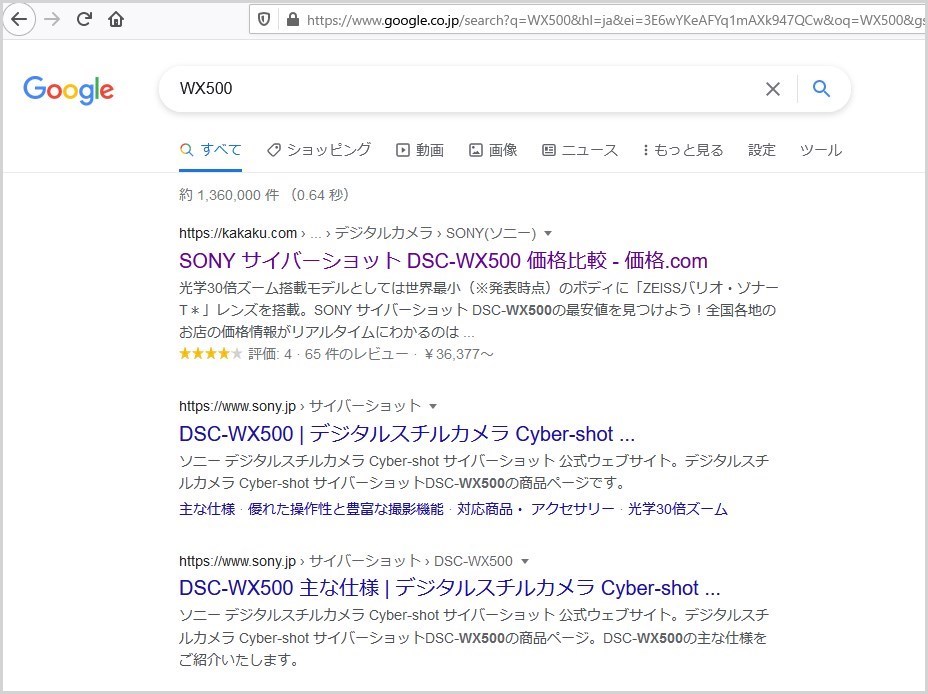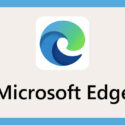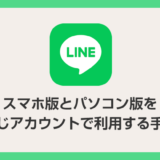パソコンブラウザの Firefox で Google 検索をすると、
このようにタイトルと、そのページの概要が表示されます。よく見慣れた表示です。
本記事の手順で Firefox にとある拡張機能を入れると、Google 検索結果は、
このようにサムネイルを表示してくれるようになります。
- 今回は『Firefox の Google 検索結果にサムネイルを表示させる便利な拡張機能「SearchPreview 」の導入手順』を紹介します。
Google 検索結果にサムネイルを表示させるメリット
Google 検索結果にサムネイルを表示させることで、いくつかのメリットが生まれます。
- テキストだらけの検索結果に画像(サムネイル)が入るので見やすくなる
- サムネイルが入ることでリンク先ページの雰囲気がわかる
- サムネイルの有無でリンク先ページが安全か危険かを判断できる
サムネイルが表示されることによって、検索結果に並ぶ各ページの区切りがわかりやすくなって、Google 検索結果が視認しやすくなります。
そして、これが一番役にたつ部分で「サムネイルが表示されないリンク先ページは、かなり高い確率で怪しいサイトだと判別できる」ことです。
サムネイルが表示されないページへアクセスすると、高い確率で「フィッシングサイト」だったり「セキュリティソフトが反応する危険なサイト」だったりします。
Firefox の Google 検索結果にサムネイルを表示させる手順
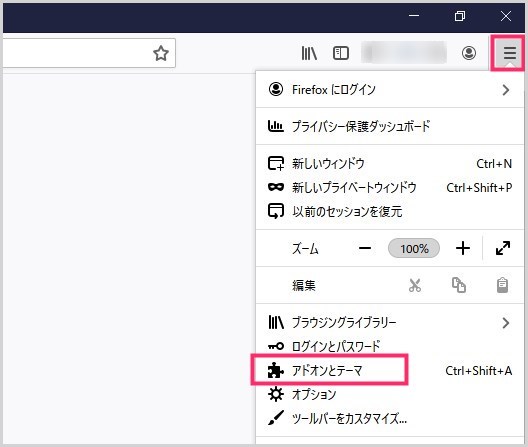
Firefox の右上にある「≡」アイコンをクリックするとメニューが出ます。メニュー内の「アドオンとテーマ」を選択します。
アドオンを探すバーに「SearchPreview」と入力またはコピペしてアドオン検索をします。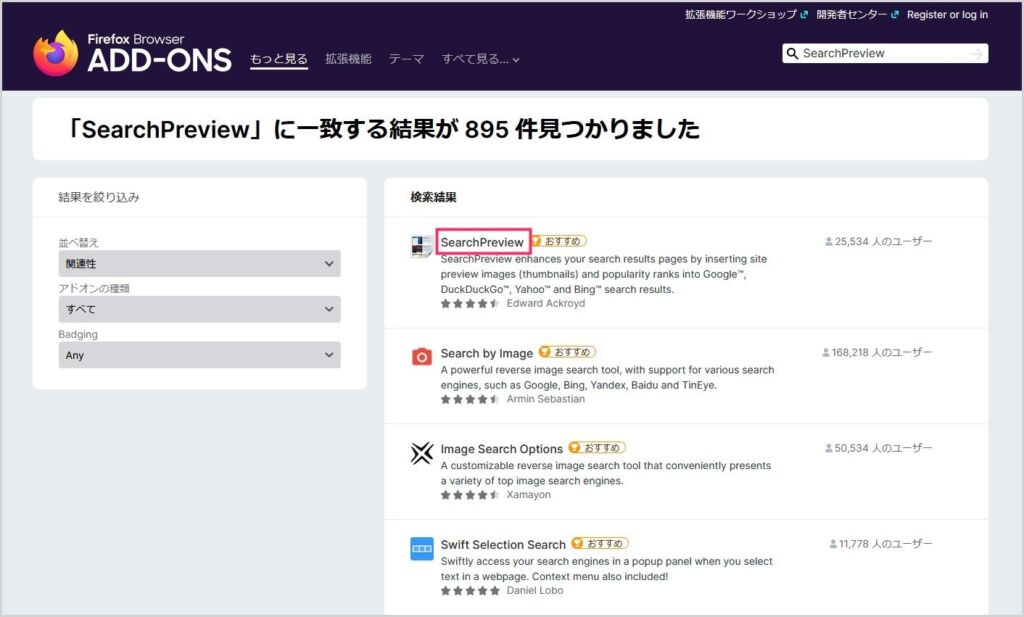
アドオン検索結果の上位に「SearchPreview」があるので選択します。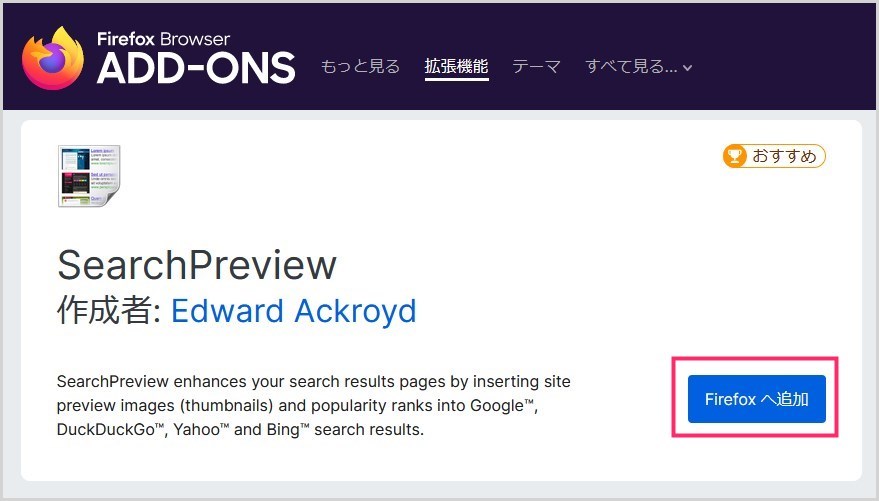
SearchPreview 個別のページに切り替わります。「Firefox へ追加」ボタンを押します。

SearchPreview を追加しますか? と表示されるので「追加」ボタンを押すと、Firefox にアドオン「SearchPreview」がインストールされます。
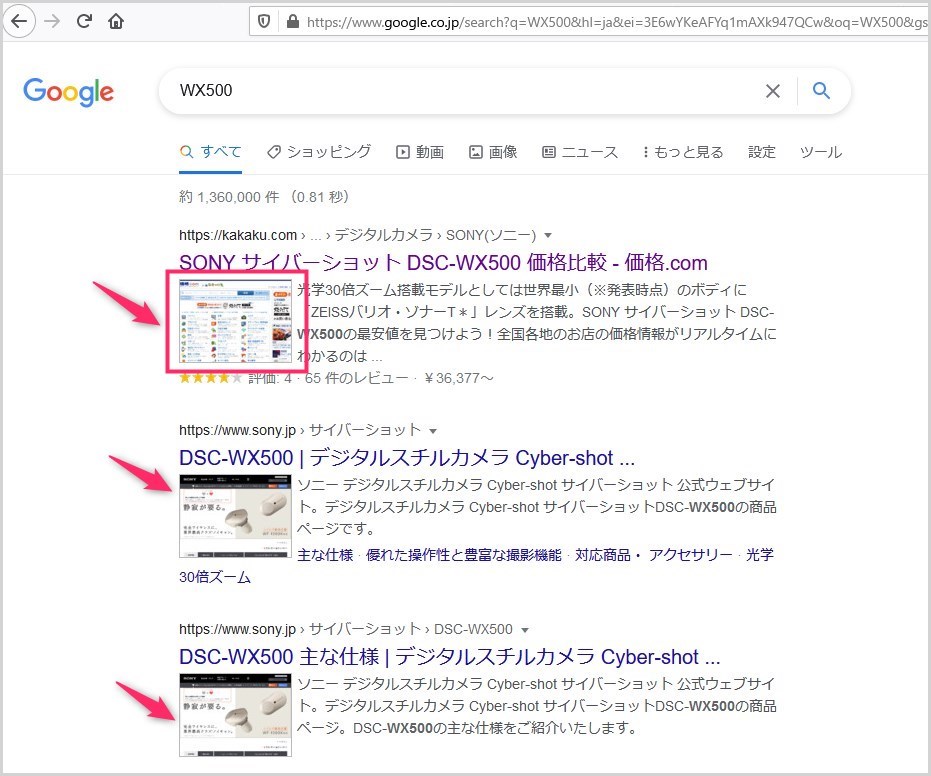
SearchPreview 追加後は、特に何も設定することはありません。Google 検索結果にサムネイルが表示されるようになります。
あとがき
パソコンで調べ物をすることが多いなら、Google 検索結果にサムネイルを表示させるだけで検索効率が上がります。
検索結果が視認しやすくなりますから調べ物がはかどるんですよね!
Firefox 拡張機能「SearchPreview」は、神アドオンの部類に入るんじゃないかと思います。ぜひぜひお試しください。
SearchPreview は Chrome や Edge でも利用できます